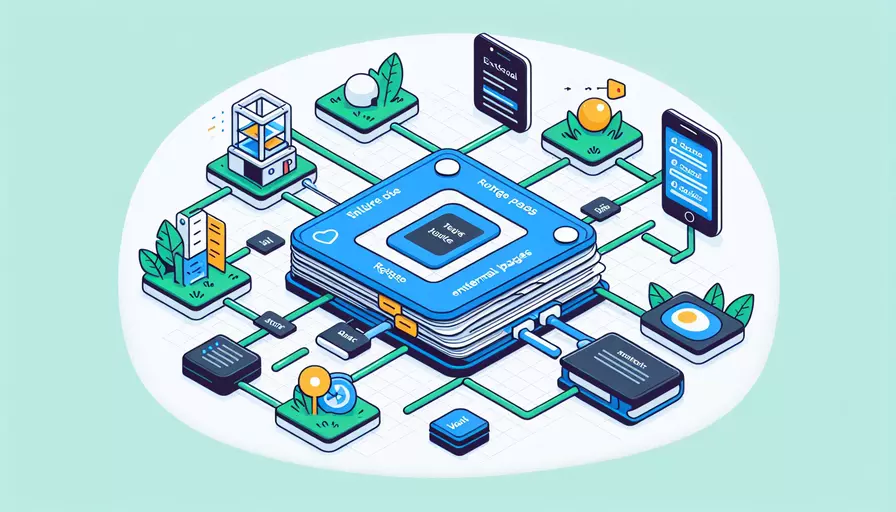
外在页面可以通过以下几种方式访问Vue路由:1、直接输入URL;2、使用链接跳转;3、编程式导航。其中,直接输入URL是最常见且简单的方法,用户只需在浏览器地址栏中输入相应的URL即可访问特定的Vue路由。下面将详细介绍这种方法。
直接输入URL:用户可以在浏览器的地址栏中直接输入对应的URL路径,这个路径应与Vue路由中配置的路径相匹配。Vue Router会根据配置的路由规则,将用户请求导航到相应的组件或页面。例如,如果路由配置了/about路径,用户在地址栏中输入http://example.com/about即可直接访问/about路由对应的页面。
一、直接输入URL
直接输入URL是用户访问Vue路由的最直接方法。用户只需在浏览器地址栏中输入目标URL,浏览器会根据URL路径向服务器发送请求,然后Vue Router会解析URL并匹配相应的路由。以下是详细步骤:
- 打开浏览器,在地址栏中输入目标URL。
- 按下回车键,浏览器将发送HTTP请求。
- 服务器返回HTML文档,包含Vue应用的根文件。
- Vue Router解析URL并匹配到相应的路由。
- Vue组件根据路由配置被渲染到页面中。
示例:
// 假设在Vue Router中配置了如下路由
const routes = [
{ path: '/home', component: Home },
{ path: '/about', component: About },
];
// 用户在浏览器地址栏中输入 http://example.com/about
// Vue Router 会匹配到 /about 路由,并渲染 About 组件
二、使用链接跳转
使用链接跳转是通过Vue提供的<router-link>组件或传统的<a>标签进行路由导航。<router-link>组件是Vue Router提供的专门用于路由跳转的组件,具有更好的兼容性和功能。以下是具体方法:
- 使用
<router-link>组件:
<template>
<div>
<router-link to="/home">Home</router-link>
<router-link to="/about">About</router-link>
</div>
</template>
- 使用
<a>标签:
<template>
<div>
<a href="#/home">Home</a>
<a href="#/about">About</a>
</div>
</template>
三、编程式导航
编程式导航是通过JavaScript代码使用Vue Router的API进行路由跳转。常用的方法有this.$router.push()、this.$router.replace()和this.$router.go(), 适用于需要根据特定逻辑或条件进行路由跳转的场景。
步骤:
- 在Vue组件中使用
this.$router.push()进行跳转:
<template>
<button @click="navigateToHome">Go to Home</button>
</template>
<script>
export default {
methods: {
navigateToHome() {
this.$router.push('/home');
}
}
}
</script>
- 使用
this.$router.replace()进行无历史记录的跳转:
<script>
export default {
methods: {
replaceToAbout() {
this.$router.replace('/about');
}
}
}
</script>
- 使用
this.$router.go()进行相对导航:
<script>
export default {
methods: {
goBack() {
this.$router.go(-1); // 返回到上一页
}
}
}
</script>
四、总结
通过以上三种方法,外在页面可以方便地访问Vue路由。总结如下:
- 直接输入URL:最简单的访问方式,通过浏览器地址栏直接输入目标URL。
- 使用链接跳转:通过
<router-link>组件或<a>标签进行导航,适用于页面内跳转。 - 编程式导航:通过JavaScript代码使用Vue Router API进行动态导航,适用于复杂的路由跳转逻辑。
建议根据具体需求选择合适的方法,以确保最佳的用户体验和应用性能。在实际应用中,通常会结合使用上述方法,以实现灵活且高效的路由导航。
相关问答FAQs:
1. 如何在Vue中配置路由?
在Vue项目中,我们可以使用vue-router来配置路由。首先,我们需要安装vue-router包。可以使用npm或yarn进行安装。
npm install vue-router
安装完成后,在项目的根目录下创建一个名为router.js的文件,并在该文件中配置路由。
import Vue from 'vue'
import Router from 'vue-router'
Vue.use(Router)
const routes = [
{
path: '/',
name: 'Home',
component: () => import('@/views/Home.vue')
},
{
path: '/about',
name: 'About',
component: () => import('@/views/About.vue')
},
// 其他路由配置...
]
const router = new Router({
mode: 'history', // 使用history模式,去除URL中的#
routes
})
export default router
在上面的代码中,我们定义了两个路由:'/'和'/about',分别指向Home组件和About组件。可以根据实际需求进行配置。
2. 如何在外部页面访问Vue路由?
要在外部页面访问Vue路由,我们需要使用Vue Router提供的一些API。以下是一种常见的方式:
首先,在外部页面的HTML文件中引入Vue和Vue Router的CDN链接:
<script src="https://cdn.jsdelivr.net/npm/vue"></script>
<script src="https://unpkg.com/vue-router/dist/vue-router.js"></script>
然后,在JavaScript代码中,创建一个Vue实例并配置路由:
const router = new VueRouter({
mode: 'history',
routes: [
{
path: '/',
name: 'Home',
component: {
template: '<div>Home Page</div>'
}
},
{
path: '/about',
name: 'About',
component: {
template: '<div>About Page</div>'
}
}
// 其他路由配置...
]
})
new Vue({
router
}).$mount('#app')
在上面的代码中,我们创建了一个Vue实例,并将路由配置传递给它。然后,通过调用$mount方法将Vue实例挂载到一个具有id为"app"的DOM元素上。
最后,在HTML中创建一个具有id为"app"的DOM元素,用于挂载Vue实例:
<div id="app">
<router-view></router-view>
</div>
这样,就可以在外部页面中访问Vue路由了。当URL发生变化时,Vue Router会根据路由配置自动加载相应的组件。
3. 如何在Vue组件中进行页面跳转?
在Vue组件中,我们可以使用Vue Router提供的编程式导航来进行页面跳转。以下是一种常见的方式:
首先,确保在组件中引入Vue Router:
import router from '@/router'
然后,在需要进行页面跳转的地方,使用router的push方法来实现跳转:
// 在事件处理程序中
this.$router.push('/about')
// 在方法中
this.$router.push({
path: '/about',
query: { id: 1 }
})
在上面的代码中,我们使用push方法将页面跳转到'/about'路径。也可以传递一个对象作为参数,对象中可以包含path、query等属性,用于进一步配置跳转。
注意,这里的this.$router是Vue实例的一个属性,可以在组件中直接使用。
通过上述方式,我们可以在Vue组件中实现页面跳转,并根据需要进行配置。
文章标题:外在页面如何访问vue路由,发布者:不及物动词,转载请注明出处:https://worktile.com/kb/p/3676947

 微信扫一扫
微信扫一扫  支付宝扫一扫
支付宝扫一扫 